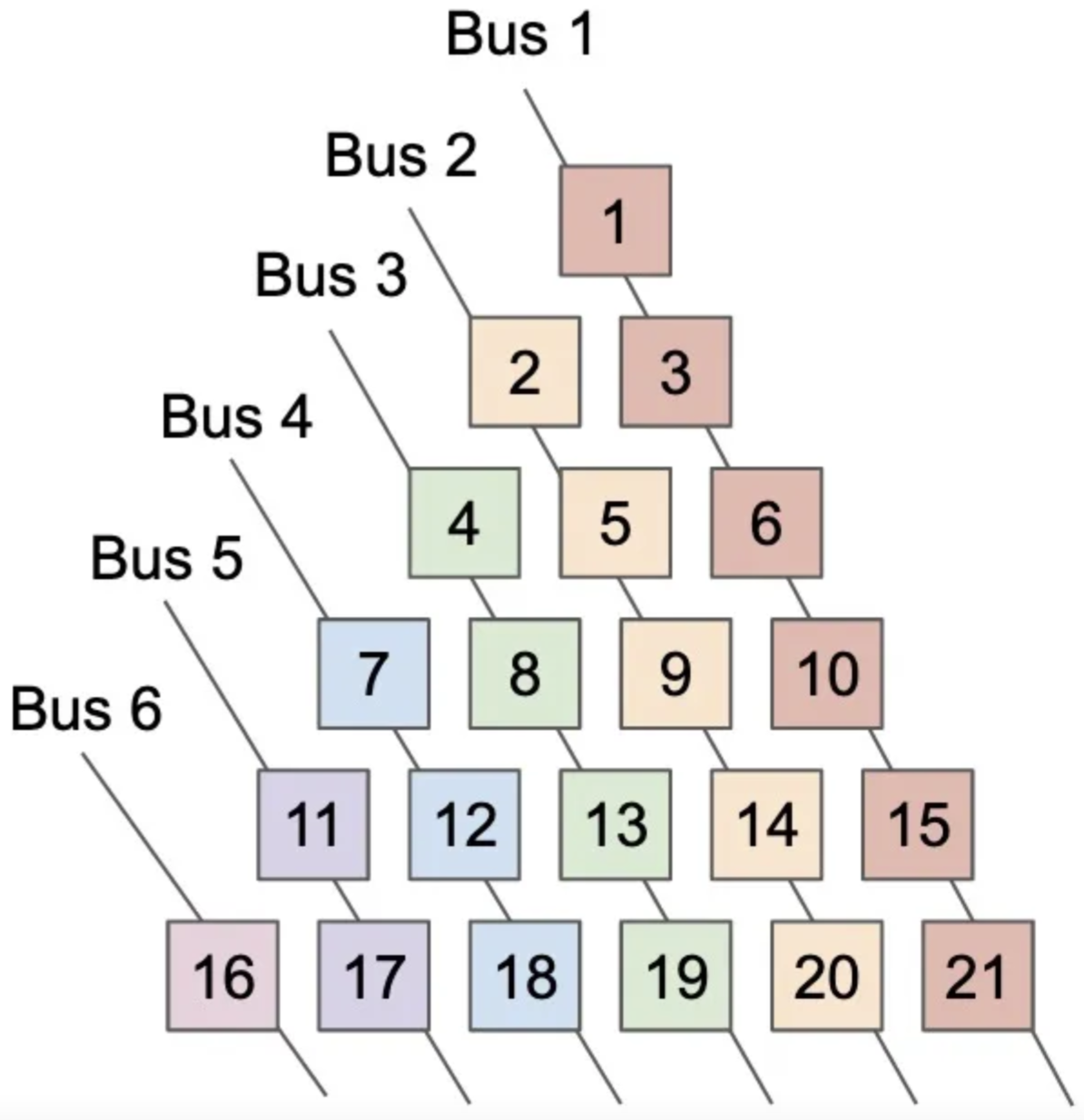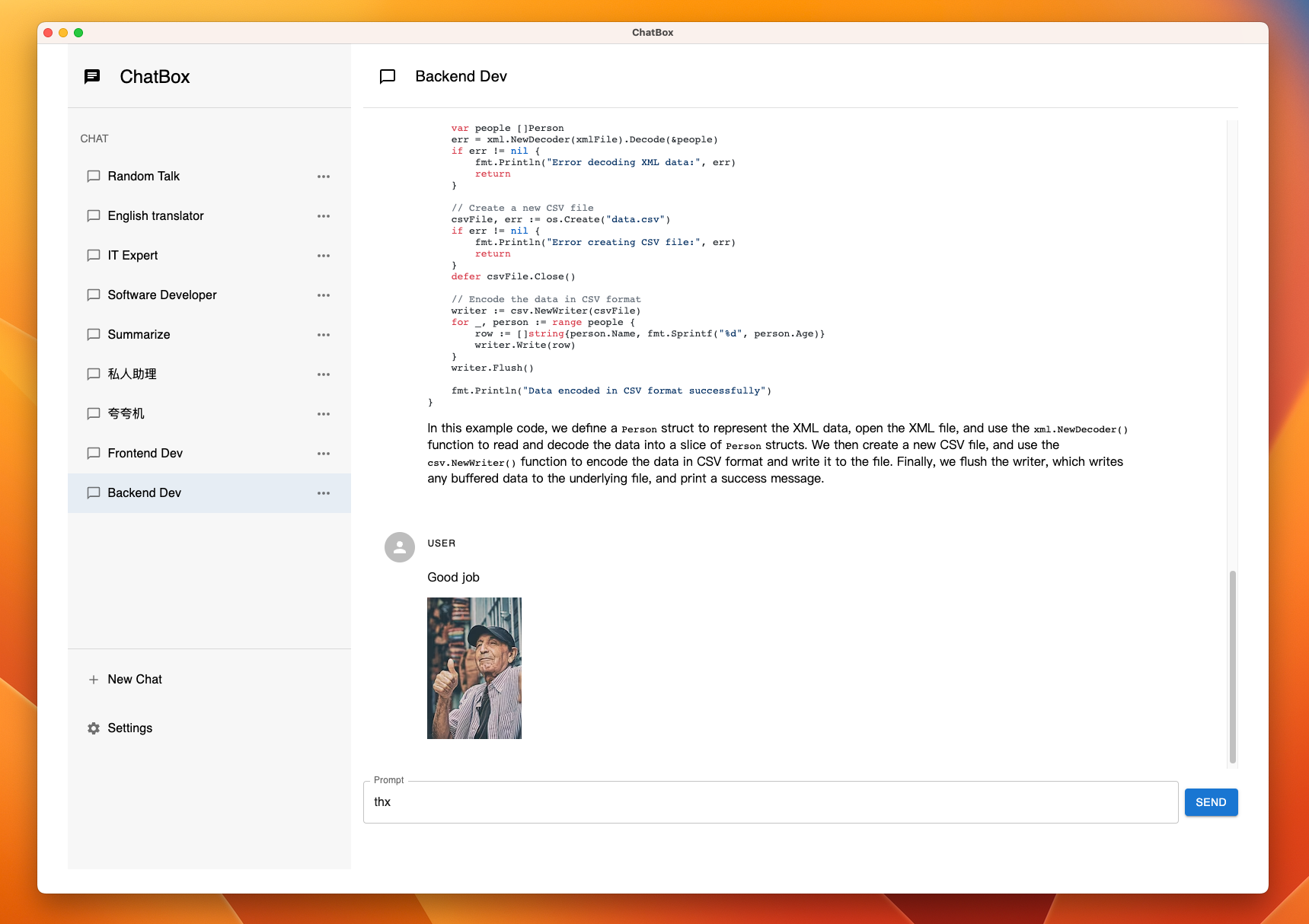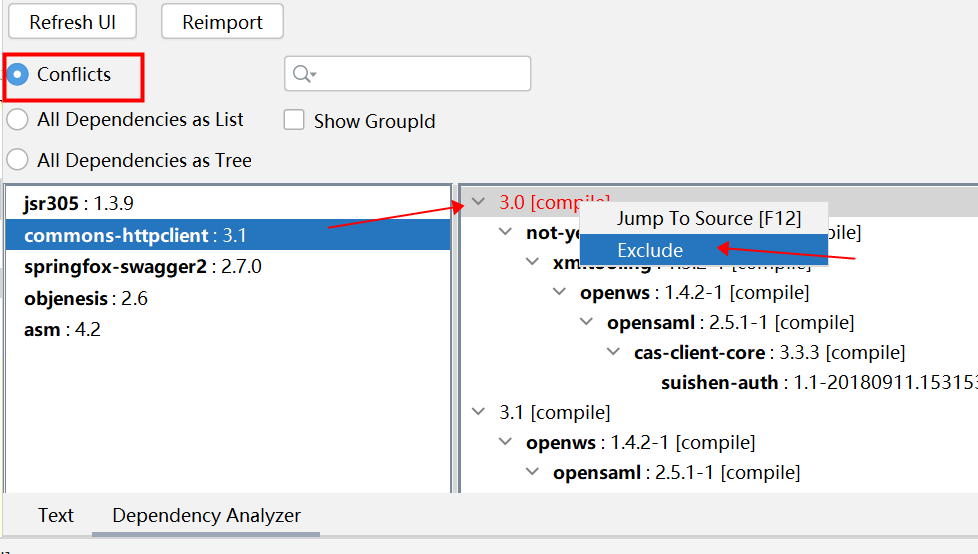在QT Creator中没有代码提示等功能,所以就想到在vscode里面配合CMake进行开发
1. 先使用QT Creator创建一个cmake的程序
创建的使用选择CMake进行创建

可以得到如下的代码:

其中CMakeLists文件:
cmake_minimum_required(VERSION 3.5)
project(first_qt LANGUAGES CXX)
set(CMAKE_INCLUDE_CURRENT_DIR ON)
set(CMAKE_AUTOUIC ON)
set(CMAKE_AUTOMOC ON)
set(CMAKE_AUTORCC ON)
set(CMAKE_CXX_STANDARD 11)
set(CMAKE_CXX_STANDARD_REQUIRED ON)
find_package(Qt5 COMPONENTS Widgets REQUIRED)
add_executable(first_qt
main.cpp
mainwindow.cpp
mainwindow.h
mainwindow.ui
)
target_link_libraries(first_qt PRIVATE Qt5::Widgets)
这个是可以在QT creator里面直接编译运行的
2. vscode中怎么配置
在vscode中打开项目:

直接编译CMake是会报错找不到QT5的,我们需要在CMakeLists中设置查找QT5的位置:
set(CMAKE_PREFIX_PATH "D:/QT/QT_5.12.0/5.12.0/msvc2017_64")
然后选择CMake的toolkit,也就是配置工具:

这里我选择的是visual studio community 2022 release-amd64(这一块需要另外配置环境,可以上网搜一下)

再进行cmake即可



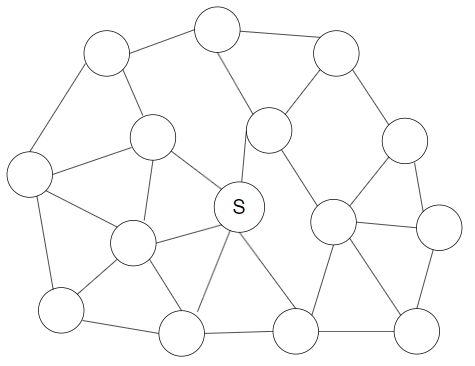
![[数据结构] 二叉搜索树 (二叉排序树)](https://img2023.cnblogs.com/blog/3039354/202302/3039354-20230209215639864-1714301471.jpg)